Забыл пароль от iCloud — что делать? Восстанавливаем доступ
Восстановить пароль от iCloud можно двумя стандартными способами: через e-mail и ответами на контрольные вопросы. Если эти методы не срабатывают, остается два варианта – обратиться в поддержку или отказаться от использования сервисов iCloud.
Самый простой способ восстановить пароль от iCloud – отправить на почту код для сброса. Чтобы сделать это:
- Подключите iPhone к интернету.
- Зайдите в раздел настроек «iCloud». Нажмите «Забыли пароль?».

Код будет отправлен на основной и резервный ящик, если вы его добавляли. Если письмо не приходит, посмотрите в «Спаме». Для уверенности добавьте appleid@id.apple.com в адресную книгу на почте.

Пароль будет сброшен при переходе по ссылке из письма. Вам предложат ввести новый ключ безопасности от iCloud.
Не забудьте посетить сайт myapplemaster.ru — все о поломках в технике Apple от профессионалов
Как восстановить iPhone с помощью iCloud
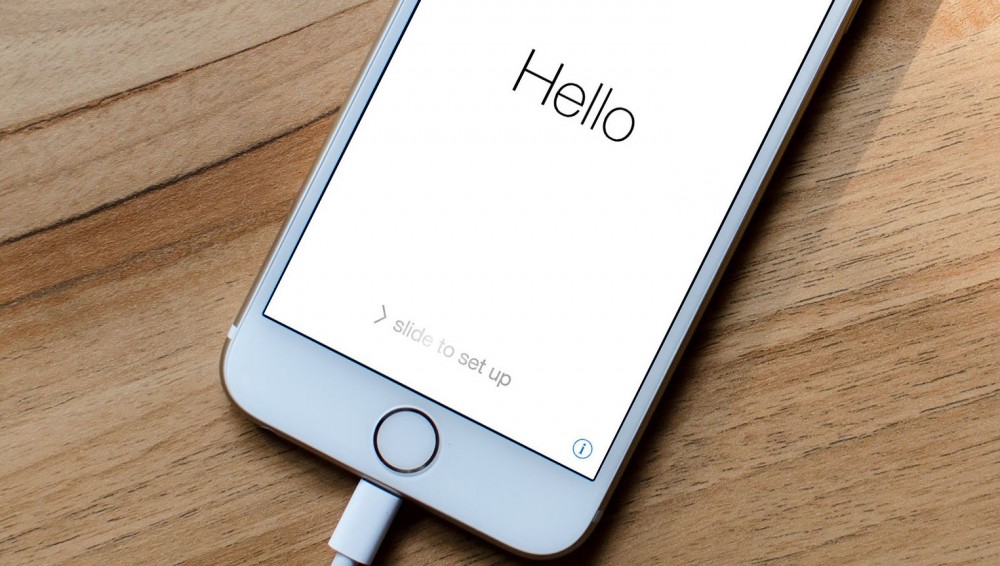
Иногда устройства от Apple работают не совсем корректно ввиду различных багов или ошибок. В таких случаях лучшим решением будет сброс настроек и восстановление резервной копии из iCloud. О том, как правильно это сделать, я расскажу в этом материале.
Для начала нужно удостовериться, что копия вообще существует. Зайди в Настройки — iCloud — Резервная копия и проверь, когда бекап создавался в последний раз. Если же надпись снизу гласит «Никогда», нужно включить ползунок Создать копию и немного подождать — iPhone автоматически загрузит резервную копию в iCloud.
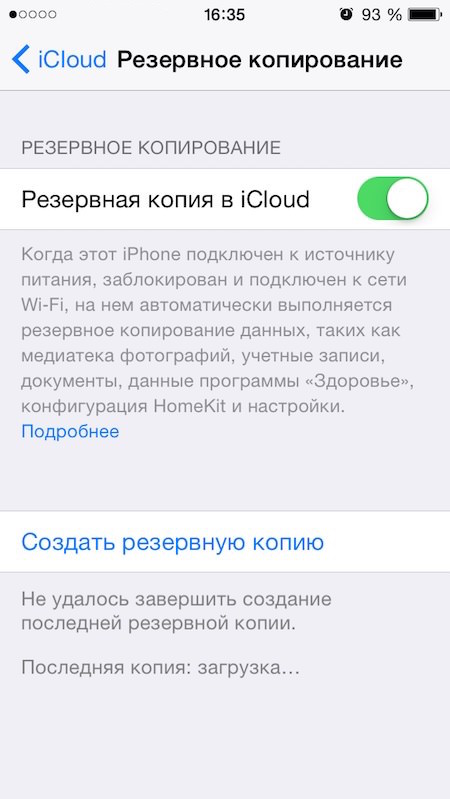
Если копия была создана ранее, но ты не уверен, есть ли там вся нужная информация, то посмотреть, какие именно элементы были скопированы в облако, можно в Настройках — iCloud — Хранилище — нажав на значок копии, ты увидишь содержимое бекапа.
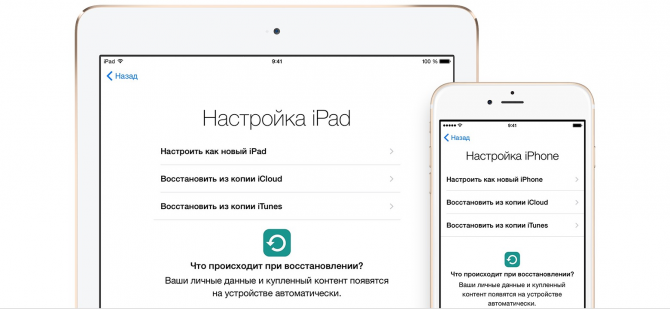
Теперь после сброса настроек и контента в меню загрузки устройства ты сможешь выбрать Восстановить из копии iCloud — просто введи Apple ID и пароль, а после выбери нужную копию из списка.
Как AT & T обнаруживает неофициальные привязки и как их остановить, действуя как Android

Как AT & T обнаруживает неофициальный модем и как его остановить, действуя как Android
Как восстановить доступ при двухэтапной проверке
Если пользователь установил двухэтапную проверку при входе в свой аккаунт, восстановить доступ к нему можно следующим образом:
- Перейдите на уже знакомую страницу восстановления, используя ссылку https://iforgot.apple.com/password/verify/appleid .
- Укажите свой Apple ID и нажмите «Далее».
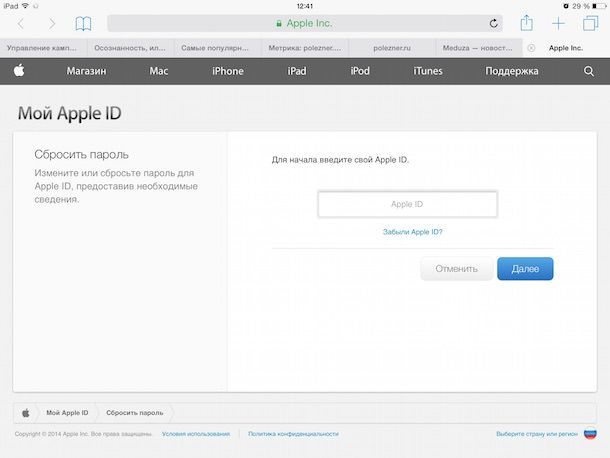
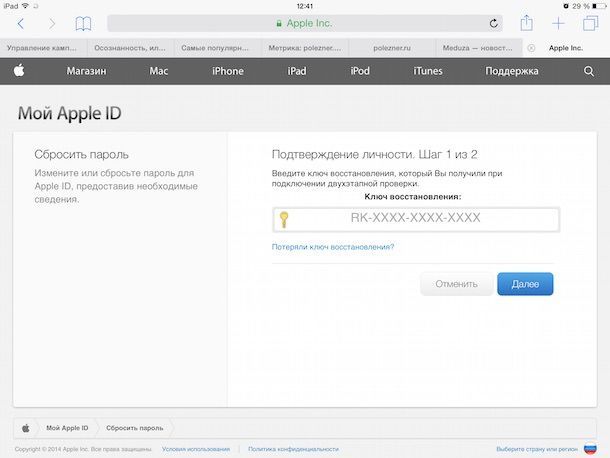
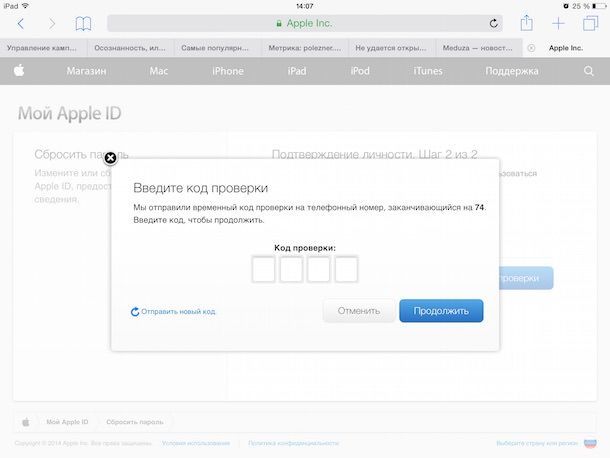
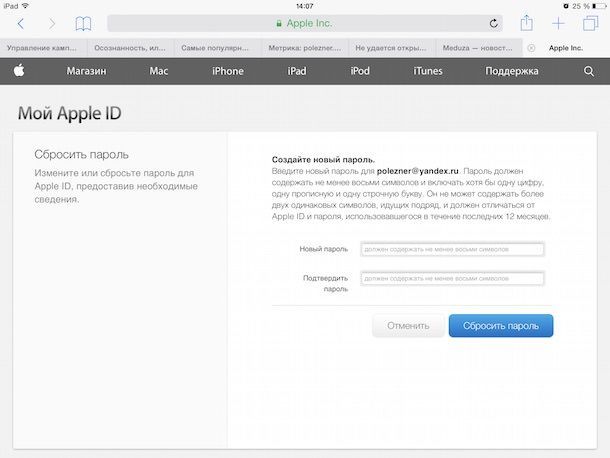
На заметку:
Если вы не можете найти ключ восстановления, получить доступ к учетной записи не получится. Это касается даже случаев, когда пользователь имеет верифицированное устройство.
Очистка с компьютера
Если по каким-то причинам освободить место в iCloud с помощью смартфона или планшета не совсем удобно, то можно с легкостью сменить рабочий инструмент, вооружившись персональным компьютером. Порядок действий в таком случае следующий:
Поработать с данными на официальном сайте
Зайти в iCloud разработчики сервиса разрешают прямо из браузера – достаточно заполнить два текстовых поля для авторизации (логин и пароль Apple ID) и на экране появится вся информация, добавленная в облачное хранилище. Отсюда тоже разрешают поработать с настройками (но с некоторыми), заглянуть в документы и почту, а заодно перемыть косточки всем контактами.

Если же захотелось сразу же перейти к делу – освобождению свободного места, то стоит сразу же заглянуть в раздел «Фото». Именно тут можно посмотреть все изображения, удалить повторяющиеся видеоролики, найти неудавшиеся панорамы и прочие творческие работы, не снискавшие славы. Несколько часов на сортировку и в iCloud точно станет посвободнее.

Загрузить iCloud на ПК
Второй вариант заглянуть за завесу тайн облачного хранилища – скачать специальный инструмент, в точности повторяющий все настройки из меню iPhone, iPad или iPod. Доступна утилита по ссылке (подходит и для Windows, и для MacOS). Установка занимает несколько минут, а для авторизации снова потребуется логин и пароль.

Из минусов – невозможно работать с фотографиями, так, как на сайте через браузер (соответственно, и место не освободить). Из плюсов – можно поработать с остальными приложениями, удалить скопившийся кэш, высвободить пространство, очистив все мессенджеры и сообщения. Кроме того, именно тут докупается дополнительное место, если со смартфона или планшета ничего не получилось.

Использование сторонних инструментов
Последний способ освободить немного места, не редактируя параметры синхронизации, воспользоваться сторонними инструментами, загружаемыми для ПК и подсказывающими, где и что удалить. Лучший тому пример – сервис PhoneClean. Из плюсов – работа в нескольких режимах (платном и бесплатном), помощь в поиске системных уязвимостей, решение проблем с оптимизацией и скопившемся на внутренней памяти мусором.

Еще автоматически разыскиваются дубликаты фотографий и ужимаются данные браузеров. В итоге, несколько минут, а на смартфоне прибавилось места, а, значит, уже через несколько часов и iCloud перестроится (в ходе синхронизации) под появившиеся изменения.











